-
sasha_molod
- Сообщения: 1
- Зарегистрирован: 23 май 2018, 14:22
Всем привет!
Помогите пожалуйста разобраться, необходимо настроить пользователю vpn с компьютера, создается подключение стандартными средствами Windows, но при попытке авторизации выдает ошибку «Не удается создать VPN-соединение между данным компьютером и VPN-сервером. …не настроено на прохождение пакетов протокола GRE (Ошибка 806)». После курения интернетов добавил правило в FW:
/ip firewall filter
add chain=input dst-port=1723 protocol=tcp
add action=accept chain=input protocol=gre
Сам VPN идет через интернет, интернет поднят на микротике через pppoe, включен Маскарад. Провайдер никакие порты не блокирует. Если если нужно больше информации — пишите, постараюсь дать.
Буду очень признателен за помощь, Спасибо!
-
seregaelcin
- Сообщения: 165
- Зарегистрирован: 27 фев 2016, 17:12
20 янв 2020, 12:36
Адрес на pppoe интерфейсе «белый»?
Файрвол как настроен?
Правила местами если поменять есть результат?
Обладатель Mikrotik RB2011UAS-2HnD-IN
-
Vlad-2
- Модератор
- Сообщения: 2531
- Зарегистрирован: 08 апр 2016, 19:19
- Откуда: Петропавловск-Камчатский (п-ов Камчатка)
-
Контактная информация:
20 янв 2020, 13:23
Тип шифрования какой?
По-умолчанию в винде стоит параметр, что пытаться использовать шифрование, а если
не удаётся, то отключиться.
Поэтому проверьте как у Вас настроен ВПН, можно там использовать шифрование или нет.
Также временно можно в винде в профиле подключения выбрать «не отключаться при не возможности шифровать».
Это обычные тонкости и их надо отловить и настроить.
На работе(ах): 2xCCR1016-12G, RB3011UiAS и hAP lite (RB941)
Дома: CCR1016-12G, RBcAP2n (standalone), RB wAP LTE kit
Для тестов(под рукой): RB3011UiAS, hAP mini (RB931) и что-то ещё по мелочи
MTCNA
MTCRE
-
Ca6ko
- Сообщения: 1484
- Зарегистрирован: 23 ноя 2018, 11:08
- Откуда: Харкiв
20 янв 2020, 14:37
Так же нужно проверить все правила фаервола. Порядок имеет значение, блокирующее может стоять выше разрешающего.
1-е Правило WiFi — Везде где только можно откажитесь от WiFi!
2-е Правило WiFi -Устройство, которое пользователь не носит с собой постоянно, должно подключаться кабелем!!
Микротики есть разные: черные, белые, красные. Но все равно хочется над чем нибудь заморочится.
-
ghogho
- Сообщения: 3
- Зарегистрирован: 16 мар 2019, 15:30
20 апр 2020, 20:39
Тот же вопрос… VPN создан через Quick Setup (PPTP) как я понимаю.
Туннель простейший из клиентской 10 корп 1909.
Дальше мистика — с одних станций работает как часы VPN-создать
дефаулт, далее IP авто логин пароль и ВСЕ!
С других, все в точности такое же, тот же софт версии итп — никак.
И все было бы ничего, если бы на рабочих тачках внезапно коннект не пропадал бы! Причем первая фаза проходит — вот что видим в эвент логе
—-
CoId={6946ACD2-0770-46EE-81A4-67E687AF3593}:
The user ENT800G2user has successfully established a link to the Remote Access Server using the following device:
Server address/Phone Number = 67.167.186.50
Device = WAN Miniport (PPTP)
Port = VPN4-1
MediaType = VPN.
——
CoId={6946ACD2-0770-46EE-81A4-67E687AF3593}: The link to the Remote Access Server has been established by user ENT800G2user.
——
А далее вот ЭТО!!!
CoId={6946ACD2-0770-46EE-81A4-67E687AF3593}: The user ENT800G2user dialed a connection named test which has failed. The error code returned on failure is 806.
Причем на станции где все работало 2 месяца! еще вчера…
Что только не пробовал и ресет сети полный через перезагрузку и
удаление всех сетевых интерфейсов и netsh int ip reset
Как быть?
заранее спасибо!
PS — иногда ошибка 800…
-
gmx
- Модератор
- Сообщения: 3116
- Зарегистрирован: 01 окт 2012, 14:48
23 апр 2020, 13:42
Я уже тоже об этом писал чуть ранее. Что-то сломали/модернизировали в Windows. Она больше не хочет подключаться к микротику по pptp. Я был вынужден перейти на L2TP — работает в лет.
А вообще пора бы уже в микротик добавить wireguard. 
-
podarok66
- Модератор
- Сообщения: 4260
- Зарегистрирован: 11 фев 2012, 18:49
- Откуда: МО
24 апр 2020, 18:08
Ой, про Wireguard всё не очень однозначно. Там даже до стабилки не доросли, ошибки приложения не пофиксили. Со скоростью тоже есть проблемы. Драйверов ни под что, кроме Линуха не написано. Уязвимости в протоколе не отслеживаются. Коммерческие сервисы с ним почти не работают. Видимо это достаточно серьёзные причины для Микротика не включать Wireguard в ось. Всё же Микротик достаточно стабильная система, зачем лишние проблемы.
Восторги Торвальда по поводу кода — это восторги и не более того. Тот же OpenVPN проверен годами и имеет сборки под все популярные оси. А по поводу скорости, у меня туннель до Амстердама стабильных 80 МБит выдаёт. И учитывая, что я в него загоняю только сайты из известного списка, нагруженность у него минимальная.
Мануалы изучил и нигде не ошибся? Фаервол отключил? Очереди погасил? Витая пара проверена? … Тогда Netinstal’ом железку прошей и настрой ее заново. Что, все равно не фурычит? Тогда к нам. Если не подскажем, хоть посочувствуем…
-
ghogho
- Сообщения: 3
- Зарегистрирован: 16 мар 2019, 15:30
27 апр 2020, 08:58
gmx писал(а): ↑
23 апр 2020, 13:42
Я уже тоже об этом писал чуть ранее. Что-то сломали/модернизировали в Windows. Она больше не хочет подключаться к микротику по pptp. Я был вынужден перейти на L2TP — работает в лет.А вообще пора бы уже в микротик добавить wireguard.

В том то и дело, что в микрософте есть маленькая такая пакость, что выскакивает неожиданно. Где-то что-то надо подкрутить просто.
У меня две одинаковые железки, две одинаковые оси 1909 с тем же софтом,
с одной пол секунды — коннект, с другой — первая фаза хенд-шейка ВПН нормально,
а дальше где GRE идет — там жопа!
Причем все экивоки на GRE ведут в никуда — в ближайший роутер, в прова, — что он режет, а вот что с этим гребанным GRE у микрософта ломается — пока никак не нагуглю…
Может кто из ассов подскажет?
Просто уже озверел и скоро зарою тему с микротом и пойду на pfSense.
нужен именно ВПН для road warrior варианта из quicksetup…
Дело ведь не ВПН, как таковом — работать через туннель надо и во многих местах,
а здесь это маленькое засранство, пусть и не совсем по теме микрота, но в микрософте конечно уж о хлебе микротов никто не почешется, этож понятно!
-
-
aiva
just joined
- Posts: 7
- Joined: Sat Jul 23, 2022 2:01 pm
PPTP Error 806
Sat Jul 23, 2022 2:20 pm
Hello!
I’m a newbie in networking and RouterOS, so please be patient if my question is too stupid.
I’m trying to create PPTP connection on my Windows 7 laptop through Mikrotik network and while connection I get error 806 GRE is blocked.
PPTP configuration is fine, it works well in other non-MIkrotik networks.
As I understood from forum topics, I need somehow to enable GRE passthrough, because firewall is blocking it.
I tried /ip firewall service-port enable pptp, no result, it is active.
Thanks in advance
-
-
own3r1138
Long time Member
- Posts: 643
- Joined: Sun Feb 14, 2021 12:33 am
- Location: Pleiades
- Contact:
Re: PPTP Error 806
Sat Jul 23, 2022 4:27 pm
/ip firewall filter
add action=accept chain=input comment=PPTP protocol=gre
add action=accept chain=input dst-port=1723 protocol=tcp
-
-
aiva
just joined
- Posts: 7
- Joined: Sat Jul 23, 2022 2:01 pm
Topic Author
Re: PPTP Error 806
Sat Jul 23, 2022 4:50 pm
/ip firewall filter add action=accept chain=input comment=PPTP protocol=gre add action=accept chain=input dst-port=1723 protocol=tcp
Thanks a lot!
I’ve tried it, the result is the same — Error 806
-
-
jvanhambelgium
Forum Veteran
- Posts: 896
- Joined: Thu Jul 14, 2016 9:29 pm
- Location: Belgium
Re: PPTP Error 806
Sat Jul 23, 2022 4:56 pm
Tip : you will probably get it to work, but please forget PPTP and choose something more up-to-date.
It was already compromised since Windows 95 !!
What versions of RouterOS are you using on what platform?
Please look your LOGGING on the Mikrotik the moment you setup a connection, what does it output! To make sure you packets are not dumped because of some other rule or something.
Others will probable chime in and ask you a COMPLETE config in stead of just these 2 rules, without you’ll not any useful/constructive replies.
-
-
aiva
just joined
- Posts: 7
- Joined: Sat Jul 23, 2022 2:01 pm
Topic Author
Re: PPTP Error 806
Sat Jul 23, 2022 6:03 pm
Tip : you will probably get it to work, but please forget PPTP and choose something more up-to-date.
It was already compromised since Windows 95 !!
I know that but PPTP was the server’s owner choice.
What versions of RouterOS are you using on what platform?
6.49.6
Please look your LOGGING on the Mikrotik the moment you setup a connection, what does it output! To make sure you packets are not dumped because of some other rule or something.
Thanks a lot!
Tried to make it, added FIREWALL in SYSTEM>LOGGING and searched any notes with PPTP server IP, no result.
Maybe I’m making something wrong, I have no so much experience in Router OS.
Others will probable chime in and ask you a COMPLETE config in stead of just these 2 rules, without you’ll not any useful/constructive replies.
My config is made by Quick Set, nothing special is added, except these two rules in FIREWALL>FILTER RULES.
-
-
jvanhambelgium
Forum Veteran
- Posts: 896
- Joined: Thu Jul 14, 2016 9:29 pm
- Location: Belgium
Re: PPTP Error 806
Sat Jul 23, 2022 6:56 pm
Well «firewall» logging is just what it says …. logging firewall rules. (so drops/allows) IF the firewall rule has «log» flag enabled offcourse. You have logging enabled on these «gre» and «pptp» FW-fules in the INPUT-chain ?
add action=accept chain=input comment=PPTP protocol=gre
add action=accept chain=input dst-port=1723 protocol=tcp
Did you activate «pptp» «topic»‘ specificity in the logging? That might reveal more.
-
-
aiva
just joined
- Posts: 7
- Joined: Sat Jul 23, 2022 2:01 pm
Topic Author
Re: PPTP Error 806
Sat Jul 23, 2022 8:14 pm
Well «firewall» logging is just what it says …. logging firewall rules. (so drops/allows) IF the firewall rule has «log» flag enabled offcourse. You have logging enabled on these «gre» and «pptp» FW-fules in the INPUT-chain ?
That is what I have in Firewall filter rules now
[admin@MikroTik] > ip firewall filter print
Flags: X — disabled, I — invalid, D — dynamic 0 D ;;; special dummy rule to show fasttrack counters chain=forward action=passthrough
1 ;;; defconf: accept established,related,untracked chain=input action=accept connection-state=established,related,untracked
2 ;;; allow sstp chain=input action=accept protocol=tcp dst-port=443
3 ;;; defconf: drop invalid chain=input action=drop connection-state=invalid
4 ;;; defconf: accept ICMP chain=input action=accept protocol=icmp
5 ;;; defconf: accept to local loopback (for CAPsMAN) chain=input action=accept dst-address=127.0.0.1
6 ;;; defconf: drop all not coming from LAN chain=input action=drop in-interface-list=!LAN
7 ;;; defconf: accept in ipsec policy chain=forward action=accept ipsec-policy=in,ipsec
8 ;;; defconf: accept out ipsec policy chain=forward action=accept ipsec-policy=out,ipsec
9 ;;; defconf: fasttrack chain=forward action=fasttrack-connection connection-state=established,related
10 ;;; defconf: accept established,related, untracked chain=forward action=accept connection-state=established,related,untracked
11 ;;; defconf: drop invalid chain=forward action=drop connection-state=invalid
12 ;;; defconf: drop all from WAN not DSTNATed chain=forward action=drop connection-state=new connection-nat-state=!dstnat in-interface-list=WAN
13 ;;; PPTP chain=input action=accept protocol=gre log=yes log-prefix=»$»
14 ;;; allow IPsec NAT chain=input action=accept protocol=udp dst-port=4500
15 ;;; allow IKE chain=input action=accept protocol=udp dst-port=500
16 ;;; allow l2tp chain=input action=accept protocol=udp dst-port=1701
17 chain=input action=accept protocol=tcp dst-port=1723 log=yes log-prefix=»#»
18 ;;; PPTP chain=input action=accept protocol=gre log=yes log-prefix=»/*-»
19 chain=input action=accept protocol=tcp dst-port=1723
Did you activate «pptp» «topic»‘ specificity in the logging? That might reveal more.
Yes, it is activated. Added screenshoot in attachments
Tried again to make a seach for any notes about PPTP server IP in logs — nothing. What am I doing wrong?
You do not have the required permissions to view the files attached to this post.
-
-
own3r1138
Long time Member
- Posts: 643
- Joined: Sun Feb 14, 2021 12:33 am
- Location: Pleiades
- Contact:
Re: PPTP Error 806
Sat Jul 23, 2022 8:34 pm
Tried again to make a search for any notes about PPTP server IP in logs — nothing. What am I doing wrong?
! = except
2022-07-23_22-03-45.jpg
You do not have the required permissions to view the files attached to this post.
Last edited by own3r1138 on Sat Jul 23, 2022 9:12 pm, edited 1 time in total.
-
-
jvanhambelgium
Forum Veteran
- Posts: 896
- Joined: Thu Jul 14, 2016 9:29 pm
- Location: Belgium
Re: PPTP Error 806
Sat Jul 23, 2022 8:59 pm
Euh … firewall rules are evaluated TOP-to-BOTTOM. (within each chain ; PPTP in this case for sure needs the «input» chain as the traffic is targetted to RouterOS box itself)
You have rule «6»
[admin@MikroTik] > ip firewall filter print
Flags: X — disabled, I — invalid, D — dynamic 0 D ;;; special dummy rule to show fasttrack counters chain=forward action=passthrough
1 ;;; defconf: accept established,related,untracked chain=input action=accept connection-state=established,related,untracked
2 ;;; allow sstp chain=input action=accept protocol=tcp dst-port=443
3 ;;; defconf: drop invalid chain=input action=drop connection-state=invalid
4 ;;; defconf: accept ICMP chain=input action=accept protocol=icmp
5 ;;; defconf: accept to local loopback (for CAPsMAN) chain=input action=accept dst-address=127.0.0.1
6 ;;; defconf: drop all not coming from LAN chain=input action=drop in-interface-list=!LAN
7 ;;; defconf: accept in ipsec policy chain=forward action=accept ipsec-policy=in,ipsec
8 ;;; defconf: accept out ipsec policy chain=forward action=accept ipsec-policy=out,ipsec
9 ;;; defconf: fasttrack chain=forward action=fasttrack-connection connection-state=established,related
10 ;;; defconf: accept established,related, untracked chain=forward action=accept connection-state=established,related,untracked
11 ;;; defconf: drop invalid chain=forward action=drop connection-state=invalid
12 ;;; defconf: drop all from WAN not DSTNATed chain=forward action=drop connection-state=new connection-nat-state=!dstnat in-interface-list=WAN
13 ;;; PPTP chain=input action=accept protocol=gre log=yes log-prefix=»$»
14 ;;; allow IPsec NAT chain=input action=accept protocol=udp dst-port=4500
15 ;;; allow IKE chain=input action=accept protocol=udp dst-port=500
16 ;;; allow l2tp chain=input action=accept protocol=udp dst-port=1701
17 chain=input action=accept protocol=tcp dst-port=1723 log=yes log-prefix=»#»
18 ;;; PPTP chain=input action=accept protocol=gre log=yes log-prefix=»/*-«
19 chain=input action=accept protocol=tcp dst-port=1723
Basically you are dropping everything NOT coming from the LAN, and «Internet» is not in the «LAN» interface-list for sure. So inbound GRE-packet is going to hit that … and will get dropped.
Please «drag» these GRE/TCP-1723 etc rules ABOVE the rule 6 and re-test what happens.
-
-
aiva
just joined
- Posts: 7
- Joined: Sat Jul 23, 2022 2:01 pm
Topic Author
Re: PPTP Error 806
Sat Jul 23, 2022 9:33 pm
Please «drag» these GRE/TCP-1723 etc rules ABOVE the rule 6 and re-test what happens.
I tried to deactivate rule 6, no result. Or these won’t make a proper effect and I although should move GRE/TCP-1723 etc rules above?
Is there only way to make it manually — to delete the rule and to create it in a proper order?
Thanks in advance
-
-
aiva
just joined
- Posts: 7
- Joined: Sat Jul 23, 2022 2:01 pm
Topic Author
Re: PPTP Error 806
Sat Jul 23, 2022 9:36 pm
Tried again to make a search for any notes about PPTP server IP in logs — nothing. What am I doing wrong?
! = except
2022-07-23_22-03-45.jpg
Thank you! Made it
-
-
jvanhambelgium
Forum Veteran
- Posts: 896
- Joined: Thu Jul 14, 2016 9:29 pm
- Location: Belgium
Re: PPTP Error 806
Sat Jul 23, 2022 10:13 pm
So its working now ?
Make sure you are still protected enough on the input chain!
Move rule 6 all the way down on the bottom of the input-chain and make sure its ACTIVE !!
Making a slight error can expose your Mikrotik to remote login etc….
-
-
aiva
just joined
- Posts: 7
- Joined: Sat Jul 23, 2022 2:01 pm
Topic Author
Re: PPTP Error 806
Sat Jul 23, 2022 10:50 pm
So its working now ?
Make sure you are still protected enough on the input chain!
Move rule 6 all the way down on the bottom of the input-chain and make sure its ACTIVE !!
Making a slight error can expose your Mikrotik to remote login etc….
No, I still can’t connect the server.
I moved this rule on the bottom of the rule list.
I don’t understand anything 
-
-
jvanhambelgium
Forum Veteran
- Posts: 896
- Joined: Thu Jul 14, 2016 9:29 pm
- Location: Belgium
Re: PPTP Error 806
Sat Jul 23, 2022 11:09 pm
Very difficult to say, but you need to try to get logging, you need to confirm GRE-packets is effectively hitting your MT, through which interface etc. With the «firewall» topic logging and please enable «packet» flag. So full firewall-lo etc.
MT learning curve is very steep, especially as newbie in networking who does not have the fundamentals yet.
The boxes are like Swiss army knives with A LOT of knobs! But pushing to many knobs screw things up…
Доброго времени суток 
Я даже не знаю как конкретно задать вопрос, но как то так:
Проблема: хочу подключиться к рабочему vpn. Но выдает ошибку 806 (см скрин)
Хотя буквально за день до проблемы все отлично работало.
Вопрос: Как это исправить ? В какую сторону рыть ?
Информация которую узнал (я не специалист в этом, но все же может пригодится):
1. Сделал трассировку — превышен интервал ожидания на 12 шаге.
2. В лог журнале mikrotik пишет по моему ip — TCP connection established from ***мой ip***
3. Порт 1723 открыт
4. У других сотрудников vpn работает, по тем же настройкам
-
Вопрос заданболее трёх лет назад
-
4890 просмотров
Пригласить эксперта
Сообщение об ошибке говорит что на вашем роутере (через который вы выходите в интернет) должен быть настроен GRE тунель. Обычное дело, так как обычно домашние пользователи сидят за NAT с которым не дружит GRE.
Ищите в роутере настройку типа PPPoE pass-through и включите ее
p.s. еще вариант, поищите в роутере возможность подключаться по VPN самостоятельно.
-
Показать ещё
Загружается…
WiFly
•
Санкт-Петербург
от 80 000 ₽
09 июн. 2023, в 01:21
10000 руб./за проект
09 июн. 2023, в 01:06
50000 руб./за проект
09 июн. 2023, в 00:36
1000 руб./за проект
Минуточку внимания
Содержание
- Pptp error 806 mikrotik
- Симптомы ошибки 806
- Основные причины проблемы
- Отключение старых методов аутентификации
- Удаление виртуального сетевого интерфейса
- Установка HotFix
- Сетевое взаимодействие
- Pptp error 806 mikrotik
- Pptp error 806 mikrotik
- Подключение PPTP через Mikrotik ошибка 806.
- Как исправить ошибку VPN 806 (GRE заблокирован) в Windows
- Метод 1. Обновление прошивки роутера
- Метод 2: занести порт 1723 в белый список брандмауэра
- Метод 3: временно отключите брандмауэр Windows / сторонний эквивалент
Добрый день уважаемые читатели блога и подписчики youtube канала, в прошлый раз мы с вами решали ошибку подключения к VPN с кодом 807, сегодня мы продолжим разбираться с подобными проблемами и на очереди ошибка 806 и код события 20255 при подключении VPN. Она устраняется немного подольше, так как есть больше причин, которые могут влиять на это, но сразу хочу сказать, что все решаемо.
Симптомы ошибки 806
Утром один из программистов сообщил о проблеме с подключением к VPN серверу, который мы с вами делали с помощью роли «Маршрутизация и удаленный доступ». У него была вот такая ошибка:
Если зайти на сервер VPN, то в логах Windows вы можете обнаружить вот такую ошибку с кодом события 20255
Основные причины проблемы
- Блокировка пакетов GRE брандмауэром или антивирусом
- Из-за виртуального сетевого интерфейса, оставленного гипервизором Virtual PC или Wmware workstation
- Расхождение в методе аутентификации
- Не установлен HoFix
Отключение старых методов аутентификации
Сразу покажу решение, которое помогло мне, все дело было в одной из галок, а именно в свойствах VPN подключения, на вкладке безопасность, я отключил на клиентской рабочей станции, устарелый метод аутентификации, а именно «Протокол проверки пароля CHAP», так как на моем сервере VPN он так же не используется, а рекомендации Microsoft явно пишут о расхождении методов аутентификации, при попытке подключений. (https://technet.microsoft.com/en-us/library/dd349058%28v=ws.10%29.aspx?f=255&MSPPError=-2147217396)
В результате чего, сотрудник подключился и ошибка с кодом 20255 исчезла.
Мои настройки методов аутентификации на сервере NPS.
Вообще старайтесь, данный метод не использовать, так как он не безопасный.
Удаление виртуального сетевого интерфейса
Когда вы подключаете ваше VPN соединение, у вас должно подключиться к мини-порту (PPTP или L2TP), но если у вас ранее в системе был установлен гипервизор, который создал отдельное виртуальное подключение, то вы можете получать ошибку 806 при подключении.

Установка HotFix
На Windows 7 и Windows Server 2008 R2, есть исправление призванное помочь в устранении кода ошибки 20255, все что вам нужно, это зайти на сайт Microsoft
Нажимаете «HotFix» указываете там два раза свой email куда прислать ссылку и скачиваете, если влом, то можете скачать с моего сайта.
Сетевое взаимодействие
Очень частой причиной в появлении ошибки 806, выступают антивирусы и фаэрволы. Попробуйте на момент устранения проблемы отключить. Если после этого все заработает, то вы нашли причину и нужно создать правила, либо на вашем роутере, антивирусе или брандмауэре.
В брандмауэре Windows делается это очень просто, в панели управления, найдите брандмауэр, в нем выберите режим повышенной безопасности. Перейдите на вкладку исходящие соединения и создайте новое правило.
Выбираем тип «Настраиваемые»
Оставляем все программы.
Тип протокола ,выставляем GRE и прощелкиваем мастер до конца.
Надеюсь, все эти рекомендации помог вам устранить ошибку 806 и код события 20255.
Источник
Pptp error 806 mikrotik
Sat Apr 05, 2014 10:52 pm
I cannot get a pptp vpn client (laptop) to connect to a RB 2011UAS-2nD running RouterOS v6.0rc14
The pptp server is working and I can connect when any client is on the LAN. I cannot connect to the router from any remote location. I winbox into the router from the WAN and watch the connection start to bind to the pptp server. The connection appears as an interface in both PPP and router interface window. Pptp error 806 mikrotik
Подключение PPTP через Mikrotik ошибка 806.
Всем привет!
Помогите пожалуйста разобраться, необходимо настроить пользователю vpn с компьютера, создается подключение стандартными средствами Windows, но при попытке авторизации выдает ошибку «Не удается создать VPN-соединение между данным компьютером и VPN-сервером. . не настроено на прохождение пакетов протокола GRE (Ошибка 806)». После курения интернетов добавил правило в FW:
/ip firewall filter
add chain=input dst-port=1723 protocol=tcp
add action=accept chain=input protocol=gre
Сам VPN идет через интернет, интернет поднят на микротике через pppoe, включен Маскарад. Провайдер никакие порты не блокирует. Если если нужно больше информации — пишите, постараюсь дать.
Буду очень признателен за помощь, Спасибо!
Тип шифрования какой?
По-умолчанию в винде стоит параметр, что пытаться использовать шифрование, а если
не удаётся, то отключиться.
Поэтому проверьте как у Вас настроен ВПН, можно там использовать шифрование или нет.
Также временно можно в винде в профиле подключения выбрать «не отключаться при не возможности шифровать».
Это обычные тонкости и их надо отловить и настроить.
1-е Правило WiFi — Везде где только можно откажитесь от WiFi!
2-е Правило WiFi -Устройство, которое пользователь не носит с собой постоянно, должно подключаться кабелем!!
Микротики есть разные: черные, белые, красные. Но все равно хочется над чем нибудь заморочится.
Тот же вопрос. VPN создан через Quick Setup (PPTP) как я понимаю.
Туннель простейший из клиентской 10 корп 1909.
Дальше мистика — с одних станций работает как часы VPN-создать
дефаулт, далее IP авто логин пароль и ВСЕ!
С других, все в точности такое же, тот же софт версии итп — никак.
И все было бы ничего, если бы на рабочих тачках внезапно коннект не пропадал бы! Причем первая фаза проходит — вот что видим в эвент логе
—-
CoId=<6946acd2-0770-46ee-81a4-67e687af3593>:
The user ENT800G2user has successfully established a link to the Remote Access Server using the following device:
Server address/Phone Number = 67.167.186.50
Device = WAN Miniport (PPTP)
Port = VPN4-1
MediaType = VPN.
——
CoId=<6946acd2-0770-46ee-81a4-67e687af3593>: The link to the Remote Access Server has been established by user ENT800G2user.
——
А далее вот ЭТО.
CoId=<6946acd2-0770-46ee-81a4-67e687af3593>: The user ENT800G2user dialed a connection named test which has failed. The error code returned on failure is 806.
Причем на станции где все работало 2 месяца! еще вчера.
Что только не пробовал и ресет сети полный через перезагрузку и
удаление всех сетевых интерфейсов и netsh int ip reset
Как быть?
заранее спасибо!
PS — иногда ошибка 800.
Я уже тоже об этом писал чуть ранее. Что-то сломали/модернизировали в Windows. Она больше не хочет подключаться к микротику по pptp. Я был вынужден перейти на L2TP — работает в лет.
А вообще пора бы уже в микротик добавить wireguard. 🙂
Я уже тоже об этом писал чуть ранее. Что-то сломали/модернизировали в Windows. Она больше не хочет подключаться к микротику по pptp. Я был вынужден перейти на L2TP — работает в лет.
А вообще пора бы уже в микротик добавить wireguard. 🙂
Источник
Как исправить ошибку VPN 806 (GRE заблокирован) в Windows
Сообщается, что некоторые пользователи Windows не могут подключиться к какому-либо решению VPN. Каждая попытка заканчивается неудачно с ошибкой VPN 806 (GRE Blocked). Обычно сообщается, что эта проблема возникает только тогда, когда какой-либо брандмауэр активно фильтрует сеть. Подтверждено, что проблема возникает как в Windows 8.1, так и в Windows 10.
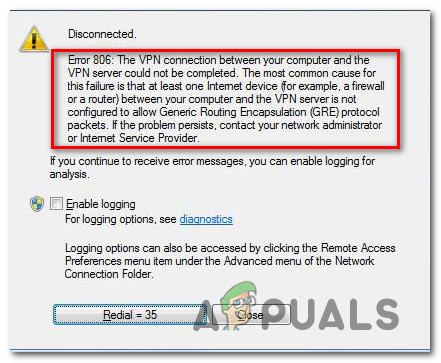
Программы для Windows, мобильные приложения, игры — ВСЁ БЕСПЛАТНО, в нашем закрытом телеграмм канале — Подписывайтесь:)
Как выясняется, есть несколько разных причин, которые могут вызывать такое поведение. Вот список потенциальных виновников, которые могут вызвать ошибку VPN 806 (GRE Blocked):
- Устаревшая прошивка маршрутизатора. Одним из наиболее частых случаев, вызывающих эту проблему, является устаревшая версия прошивки, из-за которой маршрутизатор не может обрабатывать протокол GRE. Чтобы этого не произошло, все, что вам нужно сделать, это обновить прошивку маршрутизатора до последней версии по официальным каналам.
- TCP-порт 1723 закрыт — этот TCP-порт используется большинством VPN-клиентов для сквозных соединений межсетевого экрана. Если причина, по которой вы видите эту ошибку, заключается в том, что этот порт закрыт, вы исправите эту проблему, добавив ее в белый список в настройках брандмауэра.
- Различное вмешательство брандмауэра. Если эта проблема возникает только при активном брандмауэре, следует рассмотреть возможность временного отключения стороннего пакета, пока вы активно используете VPN.
Теперь, когда вы знаете всех потенциальных виновников, вот краткий список методов, которые другие затронутые пользователи успешно использовали для исправления появления ошибки 806 VPN:
Метод 1. Обновление прошивки роутера
Согласно большому количеству затронутых пользователей, эта конкретная проблема может возникнуть в тех случаях, когда вы используете сильно устаревшую прошивку маршрутизатора, которая не оборудована для обработки протокола GRE. В случаях, подобных этому, когда задействован транзитный протокол PPTP, вы можете ожидать, что ваш маршрутизатор будет блокировать протокол GRE всякий раз, когда межсетевой экран активно фильтрует вашу сеть.
В этом случае вы сможете решить эту проблему, установив последнее обновление прошивки, доступное для вашего маршрутизатора. Конечно, инструкции для этого будут отличаться в зависимости от производителя вашего маршрутизатора.
Но в большинстве случаев вы можете сделать это, получив доступ к адресу вашего маршрутизатора и установив последнюю версию прошивки из меню Advanced после того, как вы ранее загрузили ее с веб-сайта производителя вашего маршрутизатора.
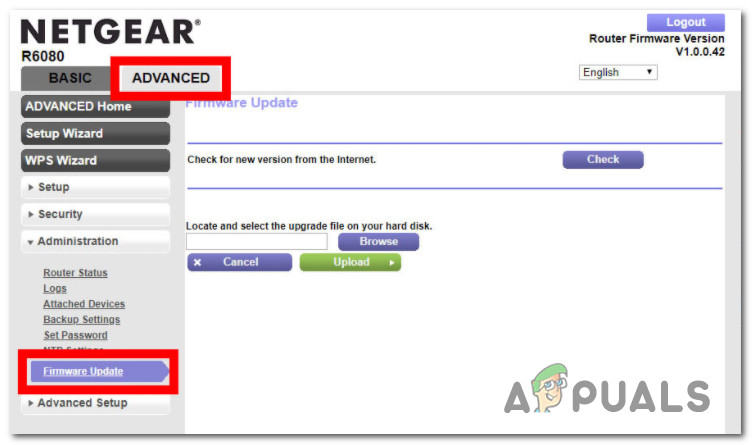
Для получения конкретных инструкций посетите веб-сайт производителя и следуйте официальной документации, чтобы завершить процесс обновления прошивки маршрутизатора.
Если этот метод неприменим или вы уже сделали это, но при попытке подключения к VPN по-прежнему сталкиваетесь с той же ошибкой VPN Error 806 (GRE Blocked), перейдите к следующему потенциальному исправлению ниже.
Метод 2: занести порт 1723 в белый список брандмауэра
Оказывается, подавляющее большинство решений VPN, которые вы можете использовать, почти наверняка будут использовать порт 1723 для сквозного соединения брандмауэра. Этот порт должен быть включен в белый список по умолчанию, но если это не так, вы сможете решить проблему, зайдя в настройки брандмауэра и установив правило, которое будет постоянно заносить этот порт в белый список.
Инструкции по этому могут сильно отличаться, если вы используете сторонний брандмауэр — в этом случае поищите в Интернете конкретные шаги по открытию порта 1723 на стороннем брандмауэре.
Но если вы используете брандмауэр Windows по умолчанию, вы можете следовать приведенным ниже инструкциям, чтобы вручную внести порт 1723 в белый список:
- Нажмите клавишу Windows + R, чтобы открыть диалоговое окно «Выполнить». Затем введите firewall.cpl в текстовое поле и нажмите Enter, чтобы открыть брандмауэр Защитника Windows.
Доступ к брандмауэру Windows через диалоговое окно «Выполнить»
- Когда вы окажетесь в меню брандмауэра Защитника Windows, щелкните гиперссылку «Дополнительные параметры» в вертикальном меню слева.
Доступ к меню дополнительных настроек брандмауэра Windows
- В окне «Брандмауэр Защитника Windows в режиме повышенной безопасности» нажмите «Правила для входящих подключений» в меню слева, затем перейдите в меню справа и нажмите «Новое правило».
Создание нового правила для входящих подключений
- В окне «Тип правила» щелкните переключатель «Порт» и нажмите «Далее».
Внесение порта в белый список брандмауэра Windows
- На следующем экране выберите TCP, затем выберите «Определенные локальные порты» и введите 1723 в текстовое поле, прежде чем нажать «Далее».
Добавление порта 1723 в белый список в брандмауэре Windows
- При следующем запросе выберите переключатель Разрешить подключение, прежде чем снова нажать Далее.
Разрешение подключения в брандмауэре Windows
- Когда вас спросят, где вы хотите применить это правило, убедитесь, что все поля, связанные с Доменом, Частным и Общедоступным, отмечены, прежде чем нажимать Далее.
- Наконец, назовите новое созданное правило перед тем, как нажать Готово, чтобы установить правило навсегда.
- Перезагрузите компьютер и маршрутизатор и посмотрите, сможете ли вы подключиться к сети VPN, не столкнувшись с той же ошибкой VPN 806 (GRE Blocked).
Если та же проблема все еще возникает, перейдите к следующему потенциальному исправлению ниже.
Метод 3: временно отключите брандмауэр Windows / сторонний эквивалент
Если ни один из вышеперечисленных методов не помог вам, вы, скорее всего, столкнулись с этой ошибкой VPN 806 из-за какого-то вмешательства брандмауэра, выходящего за пределы порта 1723. Если этот сценарий применим, ваш последний шаг перед его вызовом и попыткой другого решения VPN — это временно отключить фильтрацию брандмауэра (пока VPN активен).
Если вы используете сторонний антивирус, для этого вам необходимо выполнить определенные инструкции — поищите в Интернете конкретные действия, если вы не найдете вариант, позволяющий отключить брандмауэр.
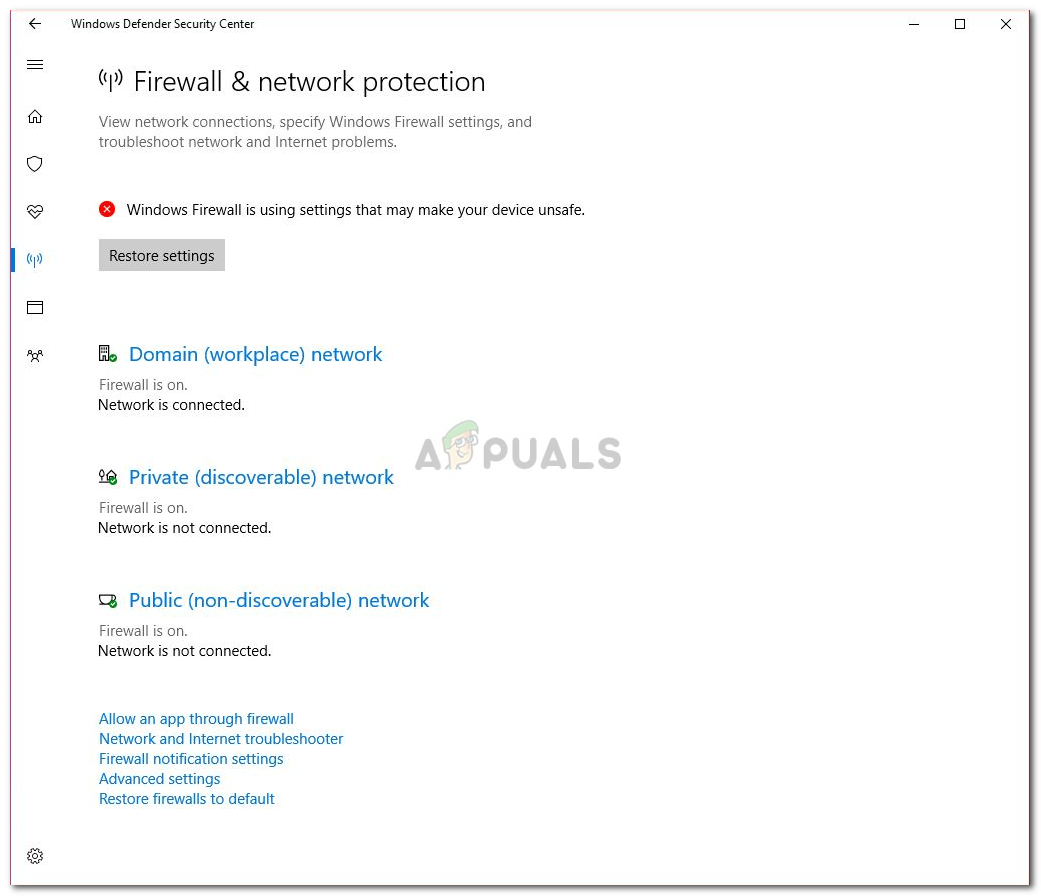
Если вы используете брандмауэр Windows по умолчанию, вот инструкции, которые позволят вам временно отключить активную фильтрацию брандмауэра.
Источник
Обновлено 04.08.2017
Добрый день уважаемые читатели блога и подписчики youtube канала, в прошлый раз мы с вами решали ошибку подключения к VPN с кодом 807, сегодня мы продолжим разбираться с подобными проблемами и на очереди ошибка 806 и код события 20255 при подключении VPN. Она устраняется немного подольше, так как есть больше причин, которые могут влиять на это, но сразу хочу сказать, что все решаемо.
Симптомы ошибки 806
Утром один из программистов сообщил о проблеме с подключением к VPN серверу, который мы с вами делали с помощью роли «Маршрутизация и удаленный доступ». У него была вот такая ошибка:
Ошибка: 806: Не удается создать VPN-соединение между данным компьютером и VPN-сервером. Обычно эта ошибка возникает в том числе, если одно из интернет-устройств (например, брандмауэр или маршрутизатор), расположенных между компьютером и VPN-сервером, не настроено на прохождение пакетов протокола GRE (Generic Routing Encapsulation). Если проблема повторяется, обратитесь к администратору сети или поставщику услуг Интернета.
Если зайти на сервер VPN, то в логах Windows вы можете обнаружить вот такую ошибку с кодом события 20255
CoID={NA}: Следующая ошибка возникла в модуле протокола точка-точка (PPP), порт: VPN0-191, пользователь: . Невозможно установить подключение, так как метод проверки подлинности, используемый профилем подключения, запрещен политикой доступа, настроенной на сервере RAS/VPN. В частности, такая ситуация может возникнуть из-за различий в настройках между методом проверки подлинности, выбранном на сервере RAS/VPN, и политикой доступа, настроенной для него.
CoID={B373DA61-29A2-6A6A-CEAB-76EBEA85046D}: Следующая ошибка возникла в модуле протокола точка-точка (PPP), порт: VPN2-0, пользователь: <Непроверенный пользователь>. Таймаут согласования
Основные причины проблемы
- Блокировка пакетов GRE брандмауэром или антивирусом
- Из-за виртуального сетевого интерфейса, оставленного гипервизором Virtual PC или Wmware workstation
- Расхождение в методе аутентификации
- Не установлен HoFix
Отключение старых методов аутентификации
Сразу покажу решение, которое помогло мне, все дело было в одной из галок, а именно в свойствах VPN подключения, на вкладке безопасность, я отключил на клиентской рабочей станции, устарелый метод аутентификации, а именно «Протокол проверки пароля CHAP», так как на моем сервере VPN он так же не используется, а рекомендации Microsoft явно пишут о расхождении методов аутентификации, при попытке подключений. (https://technet.microsoft.com/en-us/library/dd349058%28v=ws.10%29.aspx?f=255&MSPPError=-2147217396)
В результате чего, сотрудник подключился и ошибка с кодом 20255 исчезла.
Мои настройки методов аутентификации на сервере NPS.
Вообще старайтесь, данный метод не использовать, так как он не безопасный.
Удаление виртуального сетевого интерфейса
Когда вы подключаете ваше VPN соединение, у вас должно подключиться к мини-порту (PPTP или L2TP), но если у вас ранее в системе был установлен гипервизор, который создал отдельное виртуальное подключение, то вы можете получать ошибку 806 при подключении.

Установка HotFix
На Windows 7 и Windows Server 2008 R2, есть исправление призванное помочь в устранении кода ошибки 20255, все что вам нужно, это зайти на сайт Microsoft
https://support.microsoft.com/en-us/help/2686921/ipsec-connection-that-uses-ikev2-tunnel-mode-fails-on-a-computer-that
Нажимаете «HotFix» указываете там два раза свой email куда прислать ссылку и скачиваете, если влом, то можете скачать с моего сайта.
Сетевое взаимодействие
Очень частой причиной в появлении ошибки 806, выступают антивирусы и фаэрволы. Попробуйте на момент устранения проблемы отключить. Если после этого все заработает, то вы нашли причину и нужно создать правила, либо на вашем роутере, антивирусе или брандмауэре.
В брандмауэре Windows делается это очень просто, в панели управления, найдите брандмауэр, в нем выберите режим повышенной безопасности. Перейдите на вкладку исходящие соединения и создайте новое правило.
Выбираем тип «Настраиваемые»
Оставляем все программы.
Тип протокола ,выставляем GRE и прощелкиваем мастер до конца.
Надеюсь, все эти рекомендации помог вам устранить ошибку 806 и код события 20255.
Содержание
- Как исправить ошибку VPN 806 (GRE заблокирован) в Windows
- Метод 1. Обновление прошивки роутера
- Метод 2: занести порт 1723 в белый список брандмауэра
- Метод 3: временно отключите брандмауэр Windows / сторонний эквивалент
- Ошибка 806 при подключении vpn windows 7
- Симптомы ошибки 806
- Основные причины проблемы
- Отключение старых методов аутентификации
- Удаление виртуального сетевого интерфейса
- Установка HotFix
- Сетевое взаимодействие
- Ошибка 806 при подключении vpn windows 7
- Mikrotik, vpn, ошибка 806 — как и почему?
- Ошибка 806 при подключении vpn
- Ошибка 806 при настройке VPN
- Как исправить ошибку VPN 807 в Windows 10
- Способ 1. Отключите брандмауэр Windows и антивирусное программное обеспечение
- Способ 2. Проверьте свои учетные данные для входа в VPN
- Способ 3: очистить кэш, файлы cookie, историю и реестр
- Метод 4: Настройте VPN на использование туннельного протокола точка-точка
- Способ 5: изменить адрес VPN
- помогите настроить VPN, 2 день мучаюсь
- Quick Computer Tips
- Social Profiles
- Popular Posts
- Blog Archive
- Categories
- Wednesday, 5 February 2014
- PPTP VPN Error 806 in Win 7
- Ошибка 806 при настройке VPN
Как исправить ошибку VPN 806 (GRE заблокирован) в Windows
Сообщается, что некоторые пользователи Windows не могут подключиться к какому-либо решению VPN. Каждая попытка заканчивается неудачно с ошибкой VPN 806 (GRE Blocked). Обычно сообщается, что эта проблема возникает только тогда, когда какой-либо брандмауэр активно фильтрует сеть. Подтверждено, что проблема возникает как в Windows 8.1, так и в Windows 10.
Как выясняется, есть несколько разных причин, которые могут вызывать такое поведение. Вот список потенциальных виновников, которые могут вызвать ошибку VPN 806 (GRE Blocked):
Теперь, когда вы знаете всех потенциальных виновников, вот краткий список методов, которые другие затронутые пользователи успешно использовали для исправления появления ошибки 806 VPN:
Метод 1. Обновление прошивки роутера
Согласно большому количеству затронутых пользователей, эта конкретная проблема может возникнуть в тех случаях, когда вы используете сильно устаревшую прошивку маршрутизатора, которая не оборудована для обработки протокола GRE. В случаях, подобных этому, когда задействован транзитный протокол PPTP, вы можете ожидать, что ваш маршрутизатор будет блокировать протокол GRE всякий раз, когда межсетевой экран активно фильтрует вашу сеть.
В этом случае вы сможете решить эту проблему, установив последнее обновление прошивки, доступное для вашего маршрутизатора. Конечно, инструкции для этого будут отличаться в зависимости от производителя вашего маршрутизатора.
Но в большинстве случаев вы можете сделать это, получив доступ к адресу вашего маршрутизатора и установив последнюю версию прошивки из меню Advanced после того, как вы ранее загрузили ее с веб-сайта производителя вашего маршрутизатора.

Для получения конкретных инструкций посетите веб-сайт производителя и следуйте официальной документации, чтобы завершить процесс обновления прошивки маршрутизатора.
Если этот метод неприменим или вы уже сделали это, но при попытке подключения к VPN по-прежнему сталкиваетесь с той же ошибкой VPN Error 806 (GRE Blocked), перейдите к следующему потенциальному исправлению ниже.
Метод 2: занести порт 1723 в белый список брандмауэра
Оказывается, подавляющее большинство решений VPN, которые вы можете использовать, почти наверняка будут использовать порт 1723 для сквозного соединения брандмауэра. Этот порт должен быть включен в белый список по умолчанию, но если это не так, вы сможете решить проблему, зайдя в настройки брандмауэра и установив правило, которое будет постоянно заносить этот порт в белый список.
Инструкции по этому могут сильно отличаться, если вы используете сторонний брандмауэр — в этом случае поищите в Интернете конкретные шаги по открытию порта 1723 на стороннем брандмауэре.
Но если вы используете брандмауэр Windows по умолчанию, вы можете следовать приведенным ниже инструкциям, чтобы вручную внести порт 1723 в белый список:
Если та же проблема все еще возникает, перейдите к следующему потенциальному исправлению ниже.
Метод 3: временно отключите брандмауэр Windows / сторонний эквивалент
Если ни один из вышеперечисленных методов не помог вам, вы, скорее всего, столкнулись с этой ошибкой VPN 806 из-за какого-то вмешательства брандмауэра, выходящего за пределы порта 1723. Если этот сценарий применим, ваш последний шаг перед его вызовом и попыткой другого решения VPN — это временно отключить фильтрацию брандмауэра (пока VPN активен).
Если вы используете сторонний антивирус, для этого вам необходимо выполнить определенные инструкции — поищите в Интернете конкретные действия, если вы не найдете вариант, позволяющий отключить брандмауэр.

Если вы используете брандмауэр Windows по умолчанию, вот инструкции, которые позволят вам временно отключить активную фильтрацию брандмауэра.
Источник
Ошибка 806 при подключении vpn windows 7
Добрый день уважаемые читатели блога и подписчики youtube канала, в прошлый раз мы с вами решали ошибку подключения к VPN с кодом 807, сегодня мы продолжим разбираться с подобными проблемами и на очереди ошибка 806 и код события 20255 при подключении VPN. Она устраняется немного подольше, так как есть больше причин, которые могут влиять на это, но сразу хочу сказать, что все решаемо.
Симптомы ошибки 806
Утром один из программистов сообщил о проблеме с подключением к VPN серверу, который мы с вами делали с помощью роли «Маршрутизация и удаленный доступ». У него была вот такая ошибка:
Если зайти на сервер VPN, то в логах Windows вы можете обнаружить вот такую ошибку с кодом события 20255
Основные причины проблемы
Отключение старых методов аутентификации
Сразу покажу решение, которое помогло мне, все дело было в одной из галок, а именно в свойствах VPN подключения, на вкладке безопасность, я отключил на клиентской рабочей станции, устарелый метод аутентификации, а именно «Протокол проверки пароля CHAP», так как на моем сервере VPN он так же не используется, а рекомендации Microsoft явно пишут о расхождении методов аутентификации, при попытке подключений. (https://technet.microsoft.com/en-us/library/dd349058%28v=ws.10%29.aspx?f=255&MSPPError=-2147217396)
В результате чего, сотрудник подключился и ошибка с кодом 20255 исчезла.
Мои настройки методов аутентификации на сервере NPS.
Вообще старайтесь, данный метод не использовать, так как он не безопасный.
Удаление виртуального сетевого интерфейса
Когда вы подключаете ваше VPN соединение, у вас должно подключиться к мини-порту (PPTP или L2TP), но если у вас ранее в системе был установлен гипервизор, который создал отдельное виртуальное подключение, то вы можете получать ошибку 806 при подключении.

Установка HotFix
На Windows 7 и Windows Server 2008 R2, есть исправление призванное помочь в устранении кода ошибки 20255, все что вам нужно, это зайти на сайт Microsoft
Нажимаете «HotFix» указываете там два раза свой email куда прислать ссылку и скачиваете, если влом, то можете скачать с моего сайта.
Сетевое взаимодействие
Очень частой причиной в появлении ошибки 806, выступают антивирусы и фаэрволы. Попробуйте на момент устранения проблемы отключить. Если после этого все заработает, то вы нашли причину и нужно создать правила, либо на вашем роутере, антивирусе или брандмауэре.
В брандмауэре Windows делается это очень просто, в панели управления, найдите брандмауэр, в нем выберите режим повышенной безопасности. Перейдите на вкладку исходящие соединения и создайте новое правило.
Выбираем тип «Настраиваемые»
Оставляем все программы.
Надеюсь, все эти рекомендации помог вам устранить ошибку 806 и код события 20255.
Источник
Ошибка 806 при подключении vpn windows 7
Дорогие пользователи! У нас появился новый форум на платформе tp-link.community (Сообщество)
Форум доступен по ссылке https://community.tp-link.com/ru
Просим Вас отнестись с пониманием к новому форуму, он находится в стадии доработки и в скором времени будет полностью завершен.
Если при регистрации в Сообществе Вы укажете адрес электронный почты, который используете на данном форуме, то Ваши данные будут перенесены на форум Сообщества автоматически.
Также, если на форуме Сообщества Ваш никнейм будет занят, то Вам предложат сменить его или оставить, но с приставкой «_RU».
Убедительная просьба не дублировать темы на старом/новом форуме.
Сообщение brunette-ka » 14 май 2015, 13:22
Логи оборудования :
Системный журнал
Функция автоматической отправки почты:
Отключена
Тип журнала: Уровень журнала:
Индекс Время Тип Уровень Содержание журнала
91 May 14 12:55:01 DHCP ПРИМЕЧАНИЕ DHCPS:Recv INFORM from 00:1F:3C:87:F4:93
90 May 14 12:52:25 PPP ПРИМЕЧАНИЕ PPPoE connected
89 May 14 12:52:23 PPP ИНФО sent [IPCP Ack addr=62.183.87.255]
88 May 14 12:52:23 PPP ИНФО rcvd [IPCP Req addr=62.183.87.255]
87 May 14 12:52:23 PPP ИНФО rcvd [IPCP Ack addr=172.24.49.197 dns1=85.173.103.70 dns3=62.183.80.178]
86 May 14 12:52:23 PPP ИНФО sent [IPCP Req addr=172.24.49.197 dns1=85.173.103.70 dns3=62.183.80.178]
85 May 14 12:52:23 PPP ИНФО rcvd [IPCP Nak addr=172.24.49.197 dns1=85.173.103.70 dns3=62.183.80.178]
84 May 14 12:52:23 PPP ИНФО sent [IPCP Req addr=0.0.0.0 dns1=0.0.0.0 dns3=0.0.0.0]
83 May 14 12:52:23 PPP ИНФО rcvd [PAP AuthAck «»]
82 May 14 12:52:22 PPP ИНФО sent [LCP code=0xc]
81 May 14 12:52:22 PPP ИНФО sent [PAP AuthReq user=»pzddqqxt3b» password=(hidden)]
80 May 14 12:52:22 PPP ИНФО rcvd [LCP Ack mru=1420 magic=0xbf35604f]
79 May 14 12:52:22 PPP ИНФО sent [LCP Ack mru=1492 auth=pap magic=0xa9e3e1c]
78 May 14 12:52:22 PPP ИНФО rcvd [LCP Req mru=1492 auth=pap magic=0xa9e3e1c]
77 May 14 12:52:22 PPP ИНФО sent [LCP Req mru=1420 magic=0xbf35604f]
76 May 14 12:52:22 PPP ИНФО rcvd [PADS sess-id(13762)]
75 May 14 12:52:22 PPP ИНФО sent [PADR Host-Uniq(0x00000487)]
74 May 14 12:52:22 PPP ИНФО rcvd [PADO AC-Name:KBR-NLK-CR-BRAS2 AC-MAC:00:90:1a:42:73:fd]
73 May 14 12:52:22 PPP ИНФО sent [PADI Host-Uniq(0x00000487)]
72 May 14 12:52:22 PPP ПРИМЕЧАНИЕ Standard authentication.
71 May 14 12:52:09 ПРОЧИЕ ИНФО WAN type is switched to PPPoE
70 May 14 12:52:09 DHCP ПРИМЕЧАНИЕ DHCPC Entering released state
69 May 14 12:52:00 DHCP ПРИМЕЧАНИЕ DHCPC DHCP Service unavailable, recv no OFFER
68 May 14 12:51:58 DHCP ПРИМЕЧАНИЕ DHCPC Send DISCOVER with request ip 0 and unicast flag 1
67 May 14 12:51:55 DHCP ПРИМЕЧАНИЕ DHCPC Send DISCOVER with request ip 0 and unicast flag 1
66 May 14 12:51:51 DHCP ПРИМЕЧАНИЕ DHCPC Send DISCOVER with request ip 0 and unicast flag 0
65 May 14 12:51:49 DHCP ПРИМЕЧАНИЕ DHCPC Send DISCOVER with request ip 0 and unicast flag 0
64 May 14 12:51:47 DHCP ПРИМЕЧАНИЕ DHCPC Send DISCOVER with request ip 0 and unicast flag 0
63 May 14 12:51:37 DHCP ПРИМЕЧАНИЕ DHCPC DHCP Service unavailable, recv no OFFER
62 May 14 12:51:35 DHCP ПРИМЕЧАНИЕ DHCPC Send DISCOVER with request ip 0 and unicast flag 1
Time = 2015-05-14 13:19:53 6247s
H-Ver = WR740N v4 00000000 : S-Ver = 3.13.2 Build 130529 Rel.73629n
L = 192.168.0.1 : M = 255.255.255.0
W1 = PPPoE : W = 172.24.49.197 : M = 255.255.255.255 : G = 172.24.49.197
Причем иногда подключается, иногда нет, может подключиться, потом через некоторое время отключиться.
Через мобильный интернет все работает, через провод тоже все подключается.
Источник
Mikrotik, vpn, ошибка 806 — как и почему?
Средний 17 комментариев
Значит Байт телеком что-то режет.
Если не работает у обоих, тут может быть и провайдер конторы МегаБайтТелеком.
Сообщение об ошибке говорит что на вашем роутере (через который вы выходите в интернет) должен быть настроен GRE тунель. Обычное дело, так как обычно домашние пользователи сидят за NAT с которым не дружит GRE.
Ищите в роутере настройку типа PPPoE pass-through и включите ее
p.s. еще вариант, поищите в роутере возможность подключаться по VPN самостоятельно.
оп!
если все работало, то тогда это не у вас проблема, а ваш провайдер вносит коррективы, например в РУ зоне это результат постройки великой китайской российской интернте-стены. Ругайтесь с ними.
Возможно конечно особые настройки на рабочем VPN, ориентированные на вашего провайдера или даже лично ваш ip адрес но это маловероятно
Источник
Ошибка 806 при подключении vpn
Ошибка 806 при настройке VPN
Здравствуйте.
Возможно пишу не туда, если что, перенесите, пожалуйста=)
В сетях понимаю мало, поэтому опишу ситуацию.
Мне дали программу, которая должна соединяться с сервером, но работаю удаленно, поэтому сказали, что нужно настроить VPN. Дали мне инструкцию, по которой я создал новое подключение, указал пароль и логин. Потом подключился к точке. Вроде все прошло гладко.
Затем нужно было настроить программу. Для этого надо указать ей адрес сервера.
Вот тут я немного не понимаю, но спорить не стал. Адрес сервера попросили указать вида 10.1.1. (точно не помню). Сказали, что программа сама найдет VPN подключение и сама будет стучаться по правильному адресу.
Но не тут то было, программа не может получить данные и постоянно кидает ошибку.
Как мне сказали, проблема вот в чем. У меня (я с рабочего компа) сверху стоит прокси. В итоге мой айпи 10.4. не помню дальше. Вот и получается совпадение. Я так понял, потому, что оба айпи начинаются с 10.
Вот и не знаю, как быть, что делать. Я не очень понимаю, как программа сама может найти VPN подключение, не очень понимаю, как это совпадение мешает подключиться.
Думал, через виртуальную машину обойти косяк, но что то тоже не получилось.
Может у кого то есть идеи, как решить проблему?
Как исправить ошибку VPN 807 в Windows 10
Итак, вы хотите знать, как исправить ошибку VPN 807 на ПК с Windows 10? Что ж, VPN-сервисы стали канатом жизни в ограничительной среде с активной цензурой онлайн-контента. Но иногда вы можете столкнуться с множеством обычных ошибок при использовании службы VPN (виртуальная частная сеть), и именно поэтому в этом руководстве мы рассмотрим очень часто появляющуюся ошибку VPN-соединения 807 и выясним, как исправить VPN ошибка 807 в компьютерах с Windows 10.
Если ваша система неоднократно показывала у сообщение «Ошибка 807: сетевое соединение между вашим компьютером и сервером VPN было прервано», то мы будем решать её в этом пошаговом руководстве.
Но прежде чем приступить к решению проблем с кодом ошибки VPN 807, давайте сначала разберемся, что означает эта ошибка. Это очень распространенная проблема VPN-соединения, обычно возникающая из-за помех при передаче данных. Ошибка 807 VPN в Windows 10 обычно является результатом задержки Интернета или вызвана тем, что ваш VPN-сервер достиг максимальной производительности.
В большинстве случаев ошибка VPN 807 может быть легко устранена. Однако, если вы находитесь в корпоративной сети, вам, возможно, придется попросить администратора сети проверить это.
Хотя есть несколько способов исправить ошибку VPN 807 в системах Windows 10. Но здесь, в этом руководстве, мы собираемся объяснить только те методы, которые рекомендованы пользователями, которые ранее сталкивались с этой проблемой VPN-подключения.
Помимо ошибки 807 VPN-соединения Windows 10, есть еще несколько распространенных проблем с VPN-подключением (ошибка VPN 806, 800, 619, 720, 789, 691, 868, 809), которые также могут быть решены с помощью следующих точных методов, описанных ниже.
Итак, без дальнейших задержек, давайте посмотрим, как исправить ошибку 807 VPN в Windows 10 и избавиться от проблем с подключением VPN с вашего ноутбука или настольного компьютера:
Способ 1. Отключите брандмауэр Windows и антивирусное программное обеспечение
Шаг (1): Сначала перейдите к кнопке «Пуск», а затем нажмите на значок «Настройки».
Шаг (2): Далее нажмите «Обновление и безопасность» → «Безопасность Windows» → «Брандмауэр и защита сети».
Шаг (3). В разделе «Брандмауэр и защита сети» вы увидите состояние брандмауэра для следующих сетевых профилей:
Шаг (4): Чтобы отключить брандмауэр, щелкните один из этих сетевых профилей один за другим, а затем отключите брандмауэр Защитника Windows.
После того, как вы отключите брандмауэр и антивирусную программу Защитника Windows на своем компьютере, ошибка 807 VPN для Windows 10 больше не будет проблемой.
Способ 2. Проверьте свои учетные данные для входа в VPN
Если вы недавно изменили пароль своей учетной записи VPN, возможно, вы забыли обновить ее в клиенте VPN, установленном на настольном компьютере, что могло вызвать ошибку VPN 807 в системе Windows 10.
Попробуйте проверить свои учетные данные для входа на VPN-клиенте, чтобы увидеть, решает ли он эту досадную проблему с Windows 10 VPN-подключением.
Способ 3: очистить кэш, файлы cookie, историю и реестр
Оставшиеся файлы cookie, зарегистрированные записи и кэши от предыдущих случаев использования VPN могут быть причиной ошибки VPN 807, и для решения этой проблемы с VPN-соединением их следует удалить.
После того, как вы очистите кеш, куки и историю вашего браузера, вы также должны очистить свой реестр. Потому что со временем реестр Windows также становится довольно загроможденным отсутствующими или поврежденными элементами. CCleaner также предоставляет возможность очистки реестра.
Очистка кэша, файлов cookie, истории и реестра помогла многим пользователям избавиться от сообщения об ошибке «Ошибка 807: сетевое соединение между вашим компьютером и сервером VPN было прервано». В системе Windows 10.
Метод 4: Настройте VPN на использование туннельного протокола точка-точка
Эту проблему с VPN-соединением также можно решить, просто изменив протокол, который использует VPN. Чтобы настроить протокол PPTP в вашей VPN, все что вам нужно сделать, это:
Это должно решить проблемы сетевого соединения между вашим компьютером и сервером VPN.
Способ 5: изменить адрес VPN
Многие люди утверждают, что эту проблему VPN-соединения (ошибка 807 VPN) можно решить, просто изменив VPN-адрес из настроек. Чтобы устранить проблему, откройте настройки VPN и перейдите на IP-адрес VPN. Теперь в разделе адреса сервера удалите «http://» и «/» с адреса VPN. Итак, для примера:
Если ваш VPN-адрес был примерно таким:
Теперь это должно выглядеть так: yourvpnprovider.com
После внесения этих изменений в адрес VPN проверьте, устранена ли ошибка 807 VPN в Windows 10.
Наряду с этими изменениями, вы также должны попытаться перезагрузить маршрутизатор. По мнению некоторых пользователей, ваш маршрутизатор также может иногда вызывать ошибку VPN-соединения 807. Итак, просто перезагрузите модем и маршрутизатор и посмотрите, поможет ли это.
Заключение
Итак, это было наше руководство о том, как исправить ошибку VPN 807 на ПК с Windows 10. Следуйте всем вышеперечисленным методам один за другим, и вы сможете избавиться от « Ошибка 807: сетевое соединение между вашим компьютером и сервером VPN было прервано. » сообщение об ошибке.
Если у вас есть какие-либо вопросы относительно ошибки 807 VPN в Windows 10 или если вы хотите добавить что-либо в это руководство по устранению неполадок с VPN-подключением, не стесняйтесь заходить в комментарии.
помогите настроить VPN, 2 день мучаюсь
Вин7 пишит ошибка 806 пито GRE закрыт
настраивал как тут http://www.openkazan.info/VPN-PPTPD-Ubuntu-Linux
да и просто после установки pptpd вроде далжно пускать, но ошибку 806 выдает.
Jan 8 18:42:28 ******pptpd[3755]: MGR: BCrelay outgoing interface is regexp ppp2.*
Jan 8 18:43:05 ******pptpd[3873]: MGR: Launching /usr/sbin/pptpctrl to handle client
Jan 8 18:43:05 ******pptpd[3873]: CTRL: local address = мой IP
Jan 8 18:43:05 ******pptpd[3873]: CTRL: remote address = 192.168.0.2
Jan 8 18:43:05 ******pptpd[3873]: CTRL: pppd options file = /etc/ppp/pptpd-options
Jan 8 18:43:05 ******pptpd[3873]: CTRL: Received PPTP Control Message (type: 1)
Jan 8 18:43:05 ******pptpd[3873]: CTRL: Made a START CTRL CONN RPLY packet
Jan 8 18:43:05 ******pptpd[3873]: CTRL: I wrote 156 bytes to the client.
Jan 8 18:43:05 ******pptpd[3873]: CTRL: Sent packet to client
Jan 8 18:43:05 ******pptpd[3873]: CTRL: Received PPTP Control Message (type: 7)
Jan 8 18:43:05 ******pptpd[3873]: CTRL: Set parameters to 100000000 maxbps, 64 window size
Jan 8 18:43:05 ******pptpd[3873]: CTRL: Made a OUT CALL RPLY packet
Jan 8 18:43:05 ******pptpd[3873]: CTRL: pty_fd = 6
Jan 8 18:43:05 ******pptpd[3873]: CTRL: tty_fd = 7
Jan 8 18:43:05 ******pptpd[3875]: CTRL (PPPD Launcher): program binary = /usr/sbin/pppd
Jan 8 18:43:05 ******pptpd[3875]: CTRL (PPPD Launcher): local address = мой IP
Jan 8 18:43:05 ******pptpd[3875]: CTRL (PPPD Launcher): remote address = 192.168.0.2
Jan 8 18:43:05 ******pptpd[3873]: CTRL: I wrote 32 bytes to the client.
Jan 8 18:43:05 ******pptpd[3873]: CTRL: Sent packet to client
Jan 8 18:43:05 ******pptpd[3873]: CTRL: Reaping child PPP[3875]
Jan 8 18:43:05 ******pptpd[3873]: CTRL: Exiting now
Jan 8 18:43:05 ******pptpd[3754]: MGR: Reaped child 3873
Обе машины в интернете,
наверно я уже все перепробывал, никогда у меня такого не было.
Quick Computer Tips
Tech Quick Tip for IT Solutions. Quick and Simple Tips to Resolve Your IT Problems and More.
Popular Posts
Blog Archive
Categories
Wednesday, 5 February 2014
PPTP VPN Error 806 in Win 7
“A connection between your computer and the VPN server has been established but the VPN connection cannot be completed.”
Error Code 806 — The most common cause for this failure is that at least one Internet device (for example, a firewall or router) between your computer and the VPN server is not configured to allow Generic Routing Encapsulation (GRE) protocol packets. If the problem persists, contact your network administrator or Internet Service Provider.
This error indicates a router firewall is preventing some VPN protocol traffic between client and server. Most commonly, it is TCP port 1723 that is at issue and must be opened by the appropriate network administrator.
If your VPN uses PPTP, you may try the following steps as your read on.
The Point-to-Point Tunneling Protocol (PPTP) is a method for implementing virtual private networks (vpn). PPTP uses a control channel over TCP and a GRE tunnel operating to encapsulate PPP packets. PPTP is considered cryptographically broken and its use is no longer recommended by Microsoft.
Initial Troubleshooting Steps
1. Test if you can VPN using mobile broadband dongle or smartphone tethering.
2. Test if you can VPN using your internet router (using LAN cable / wifi)
If you can VPN using mobile broadband dongle or smartphone tethering but cannot VPN using internet router, the steps below might help.
Configure Firewall to accept connections to open TCP Port 1723
How to open TCP Port 1723
1. Go to Control Panel > Windows Firewall.
2. Click on “Advanced Settings” in the left menu.
3. Now click on “Inbound Rules”. Next click on the “Actions” menu and then click on “New Rule…”
4. A Wizard will open. In the first step, select the “Port” option and click on Next.
5. Select “TCP”. In the “Specific remote ports” space, enter “1723” and click on Next.
6. Now select “Allow the connection” and click Next, again.
7. Apply the rule to everyone.
8. In the Name and Description fields, enter anything you want and click on “Finish”
Configure Firewall to accept connections to open IP Protocol 47 (GRE)
How to open IP Protocol 47
Set up a firewall rule with ‘Windows Firewall with Advanced Security’
Control Panel > Administrative Tools > Windows Firewall with Advanced
Security
Click on ‘Inbound Rules’ on left pane
On the ‘Protocols and ports’ screen, choose ‘GRE’ in the ‘Protocol type’ dropdown box.
Configure Windows Firewall to Automatic
1. Start > Search ‘services.msc’
2. Look for Windows Firewall > set to ‘Automatic’
Configure Router to allow PPTP
To Enable PPTP and Generic Route Encapsulation (GRE) on the router, or enable PPTP, or create a port forward to port 1723. If your router has an additional setting for PPTP or VPN, make sure it’s enabled. After doing this, your computer will be ready to receive the VPN connection.
Notes: Different internet router model has different ways to enable PPTP. You may enquire your Internet Service Provider (ISP) or google for more information on how to enable PPTP on your router. Some model might also need to configure the router Firewall settings in order to work.
Ошибка 806 при настройке VPN
Здравствуйте.
Возможно пишу не туда, если что, перенесите, пожалуйста=)
В сетях понимаю мало, поэтому опишу ситуацию.
Мне дали программу, которая должна соединяться с сервером, но работаю удаленно, поэтому сказали, что нужно настроить VPN. Дали мне инструкцию, по которой я создал новое подключение, указал пароль и логин. Потом подключился к точке. Вроде все прошло гладко.
Затем нужно было настроить программу. Для этого надо указать ей адрес сервера.
Вот тут я немного не понимаю, но спорить не стал. Адрес сервера попросили указать вида 10.1.1. (точно не помню). Сказали, что программа сама найдет VPN подключение и сама будет стучаться по правильному адресу.
Но не тут то было, программа не может получить данные и постоянно кидает ошибку.
Как мне сказали, проблема вот в чем. У меня (я с рабочего компа) сверху стоит прокси. В итоге мой айпи 10.4. не помню дальше. Вот и получается совпадение. Я так понял, потому, что оба айпи начинаются с 10.
Вот и не знаю, как быть, что делать. Я не очень понимаю, как программа сама может найти VPN подключение, не очень понимаю, как это совпадение мешает подключиться.
Думал, через виртуальную машину обойти косяк, но что то тоже не получилось.
Может у кого то есть идеи, как решить проблему?
Источник
Сообщается, что некоторые пользователи Windows не могут подключиться к какому-либо решению VPN. Каждая попытка заканчивается неудачно с ошибкой VPN 806 (GRE Blocked). Обычно сообщается, что эта проблема возникает только тогда, когда какой-либо брандмауэр активно фильтрует сеть. Подтверждено, что проблема возникает как в Windows 8.1, так и в Windows 10.
Ошибка VPN 806 (GRE заблокировано)
Как выясняется, есть несколько разных причин, которые могут вызывать такое поведение. Вот список потенциальных виновников, которые могут вызвать ошибку VPN 806 (GRE Blocked):
- Устаревшая прошивка маршрутизатора. Одним из наиболее частых случаев, вызывающих эту проблему, является устаревшая версия прошивки, из-за которой маршрутизатор не может обрабатывать протокол GRE. Чтобы этого не произошло, все, что вам нужно сделать, это обновить прошивку маршрутизатора до последней версии по официальным каналам.
- TCP-порт 1723 закрыт — этот TCP-порт используется большинством VPN-клиентов для сквозных соединений межсетевого экрана. Если причина, по которой вы видите эту ошибку, заключается в том, что этот порт закрыт, вы исправите эту проблему, добавив ее в белый список в настройках брандмауэра.
- Различное вмешательство брандмауэра. Если эта проблема возникает только при активном брандмауэре, следует рассмотреть возможность временного отключения стороннего пакета, пока вы активно используете VPN.
Теперь, когда вы знаете всех потенциальных виновников, вот краткий список методов, которые другие затронутые пользователи успешно использовали для исправления появления ошибки 806 VPN:
Метод 1. Обновление прошивки роутера
Согласно большому количеству затронутых пользователей, эта конкретная проблема может возникнуть в тех случаях, когда вы используете сильно устаревшую прошивку маршрутизатора, которая не оборудована для обработки протокола GRE. В случаях, подобных этому, когда задействован транзитный протокол PPTP, вы можете ожидать, что ваш маршрутизатор будет блокировать протокол GRE всякий раз, когда межсетевой экран активно фильтрует вашу сеть.
В этом случае вы сможете решить эту проблему, установив последнее обновление прошивки, доступное для вашего маршрутизатора. Конечно, инструкции для этого будут отличаться в зависимости от производителя вашего маршрутизатора.
Но в большинстве случаев вы можете сделать это, получив доступ к адресу вашего маршрутизатора и установив последнюю версию прошивки из меню Advanced после того, как вы ранее загрузили ее с веб-сайта производителя вашего маршрутизатора.
Обновление маршрутизатора до последней версии прошивки
Для получения конкретных инструкций посетите веб-сайт производителя и следуйте официальной документации, чтобы завершить процесс обновления прошивки маршрутизатора.
Если этот метод неприменим или вы уже сделали это, но при попытке подключения к VPN по-прежнему сталкиваетесь с той же ошибкой VPN Error 806 (GRE Blocked), перейдите к следующему потенциальному исправлению ниже.
Метод 2: занести порт 1723 в белый список брандмауэра
Оказывается, подавляющее большинство решений VPN, которые вы можете использовать, почти наверняка будут использовать порт 1723 для сквозного соединения брандмауэра. Этот порт должен быть включен в белый список по умолчанию, но если это не так, вы сможете решить проблему, зайдя в настройки брандмауэра и установив правило, которое будет постоянно заносить этот порт в белый список.
Инструкции по этому могут сильно отличаться, если вы используете сторонний брандмауэр — в этом случае поищите в Интернете конкретные шаги по открытию порта 1723 на стороннем брандмауэре.
Но если вы используете брандмауэр Windows по умолчанию, вы можете следовать приведенным ниже инструкциям, чтобы вручную внести порт 1723 в белый список:
- Нажмите клавишу Windows + R, чтобы открыть диалоговое окно «Выполнить». Затем введите firewall.cpl в текстовое поле и нажмите Enter, чтобы открыть брандмауэр Защитника Windows.
Доступ к брандмауэру Windows через диалоговое окно «Выполнить»
- Когда вы окажетесь в меню брандмауэра Защитника Windows, щелкните гиперссылку «Дополнительные параметры» в вертикальном меню слева.
Доступ к меню дополнительных настроек брандмауэра Windows
- В окне «Брандмауэр Защитника Windows в режиме повышенной безопасности» нажмите «Правила для входящих подключений» в меню слева, затем перейдите в меню справа и нажмите «Новое правило».
Создание нового правила для входящих подключений
- В окне «Тип правила» щелкните переключатель «Порт» и нажмите «Далее».
Внесение порта в белый список брандмауэра Windows
- На следующем экране выберите TCP, затем выберите «Определенные локальные порты» и введите 1723 в текстовое поле, прежде чем нажать «Далее».
Добавление порта 1723 в белый список в брандмауэре Windows
- При следующем запросе выберите переключатель Разрешить подключение, прежде чем снова нажать Далее.
Разрешение подключения в брандмауэре Windows
- Когда вас спросят, где вы хотите применить это правило, убедитесь, что все поля, связанные с Доменом, Частным и Общедоступным, отмечены, прежде чем нажимать Далее.
- Наконец, назовите новое созданное правило перед тем, как нажать Готово, чтобы установить правило навсегда.
- Перезагрузите компьютер и маршрутизатор и посмотрите, сможете ли вы подключиться к сети VPN, не столкнувшись с той же ошибкой VPN 806 (GRE Blocked).
Если та же проблема все еще возникает, перейдите к следующему потенциальному исправлению ниже.
Если ни один из вышеперечисленных методов не помог вам, вы, скорее всего, столкнулись с этой ошибкой VPN 806 из-за какого-то вмешательства брандмауэра, выходящего за пределы порта 1723. Если этот сценарий применим, ваш последний шаг перед его вызовом и попыткой другого решения VPN — это временно отключить фильтрацию брандмауэра (пока VPN активен).
Если вы используете сторонний антивирус, для этого вам необходимо выполнить определенные инструкции — поищите в Интернете конкретные действия, если вы не найдете вариант, позволяющий отключить брандмауэр.
Отключение брандмауэра
Если вы используете брандмауэр Windows по умолчанию, вот инструкции, которые позволят вам временно отключить активную фильтрацию брандмауэра.
-
OlegP
New Member- Регистрация:
- 17 мар 2021
- Сообщения:
- 1
- Симпатии:
- 0
- Баллы:
- 1
Друзья, приветствую!
Такое открытие — клиенты на Windows 10 при попытке подключиться к MikroTik по PPtP не подключаются.
В логах MikroTik только попытка подключения.
А в логах винды вот это:КОД: ВЫДЕЛИТЬ ВСЁ
CoID={6BD6F03B-21BC-464C-A083-9D7F4D9967A8}: Пользователь SYSTEM установил удаленное подключение VPN-подключение, которое завершилось сбоем. Возвращен код ошибки 806.
При этом MikroTik-MikroTik по pptp работает прекрасно.
Эта же винда и этот же MikroTik по L2TP — тоже без проблем.Что не так с pptp? Как побороть?
-
alexey
Moderator- Регистрация:
- 16 мар 2021
- Сообщения:
- 39
- Симпатии:
- 1
- Баллы:
- 8
клиенты на Windows 10 подключены к сети проводом?
Ошибка: 806: Не удается создать VPN-соединение между данным компьютером и VPN-сервером. Обычно эта ошибка возникает в том числе, если одно из интернет-устройств (например, брандмауэр или маршрутизатор), расположенных между компьютером и VPN-сервером, не настроено на прохождение пакетов протокола GRE (Generic Routing Encapsulation). Если проблема повторяется, обратитесь к администратору сети или поставщику услуг Интернета.
Поделиться этой страницей
Обновлено 04.08.2017
Добрый день уважаемые читатели блога и подписчики youtube канала, в прошлый раз мы с вами решали ошибку подключения к VPN с кодом 807, сегодня мы продолжим разбираться с подобными проблемами и на очереди ошибка 806 и код события 20255 при подключении VPN. Она устраняется немного подольше, так как есть больше причин, которые могут влиять на это, но сразу хочу сказать, что все решаемо.
Симптомы ошибки 806
Утром один из программистов сообщил о проблеме с подключением к VPN серверу, который мы с вами делали с помощью роли «Маршрутизация и удаленный доступ». У него была вот такая ошибка:
Ошибка: 806: Не удается создать VPN-соединение между данным компьютером и VPN-сервером. Обычно эта ошибка возникает в том числе, если одно из интернет-устройств (например, брандмауэр или маршрутизатор), расположенных между компьютером и VPN-сервером, не настроено на прохождение пакетов протокола GRE (Generic Routing Encapsulation). Если проблема повторяется, обратитесь к администратору сети или поставщику услуг Интернета.
Если зайти на сервер VPN, то в логах Windows вы можете обнаружить вот такую ошибку с кодом события 20255
CoID={NA}: Следующая ошибка возникла в модуле протокола точка-точка (PPP), порт: VPN0-191, пользователь: . Невозможно установить подключение, так как метод проверки подлинности, используемый профилем подключения, запрещен политикой доступа, настроенной на сервере RAS/VPN. В частности, такая ситуация может возникнуть из-за различий в настройках между методом проверки подлинности, выбранном на сервере RAS/VPN, и политикой доступа, настроенной для него.
CoID={B373DA61-29A2-6A6A-CEAB-76EBEA85046D}: Следующая ошибка возникла в модуле протокола точка-точка (PPP), порт: VPN2-0, пользователь: <Непроверенный пользователь>. Таймаут согласования
Основные причины проблемы
- Блокировка пакетов GRE брандмауэром или антивирусом
- Из-за виртуального сетевого интерфейса, оставленного гипервизором Virtual PC или Wmware workstation
- Расхождение в методе аутентификации
- Не установлен HoFix
Отключение старых методов аутентификации
Сразу покажу решение, которое помогло мне, все дело было в одной из галок, а именно в свойствах VPN подключения, на вкладке безопасность, я отключил на клиентской рабочей станции, устарелый метод аутентификации, а именно «Протокол проверки пароля CHAP», так как на моем сервере VPN он так же не используется, а рекомендации Microsoft явно пишут о расхождении методов аутентификации, при попытке подключений. (https://technet.microsoft.com/en-us/library/dd349058%28v=ws.10%29.aspx?f=255&MSPPError=-2147217396)
В результате чего, сотрудник подключился и ошибка с кодом 20255 исчезла.
Мои настройки методов аутентификации на сервере NPS.
Вообще старайтесь, данный метод не использовать, так как он не безопасный.
Удаление виртуального сетевого интерфейса
Когда вы подключаете ваше VPN соединение, у вас должно подключиться к мини-порту (PPTP или L2TP), но если у вас ранее в системе был установлен гипервизор, который создал отдельное виртуальное подключение, то вы можете получать ошибку 806 при подключении.

Установка HotFix
На Windows 7 и Windows Server 2008 R2, есть исправление призванное помочь в устранении кода ошибки 20255, все что вам нужно, это зайти на сайт Microsoft
https://support.microsoft.com/en-us/help/2686921/ipsec-connection-that-uses-ikev2-tunnel-mode-fails-on-a-computer-that
Нажимаете «HotFix» указываете там два раза свой email куда прислать ссылку и скачиваете, если влом, то можете скачать с моего сайта.
Сетевое взаимодействие
Очень частой причиной в появлении ошибки 806, выступают антивирусы и фаэрволы. Попробуйте на момент устранения проблемы отключить. Если после этого все заработает, то вы нашли причину и нужно создать правила, либо на вашем роутере, антивирусе или брандмауэре.
В брандмауэре Windows делается это очень просто, в панели управления, найдите брандмауэр, в нем выберите режим повышенной безопасности. Перейдите на вкладку исходящие соединения и создайте новое правило.
Выбираем тип «Настраиваемые»
Оставляем все программы.
Тип протокола ,выставляем GRE и прощелкиваем мастер до конца.
Надеюсь, все эти рекомендации помог вам устранить ошибку 806 и код события 20255.
-
maximus43r
- Сообщения: 2
- Зарегистрирован: 05 мар 2021, 10:23
VPN PPTP Ошибка 806
Добрый день.
Подскажите. Есть микротик в офисе. Для стандартных нужд (две сети, wi-fi + гостевой). Нарисовалась проблема. Принесли ноут(для тестов). На нем не несколько VPN PPTP подключений к разным серверам. Периодический нужны для тестирования. Выяснилось, что при нахождении в сети микротика — не может поднять ВПН. Выдает ошибку 806. Как понял — проблема с прохождением gre. Если ноутбук подключить к модему или телефону, ВПН стартует. Как устранить проблему




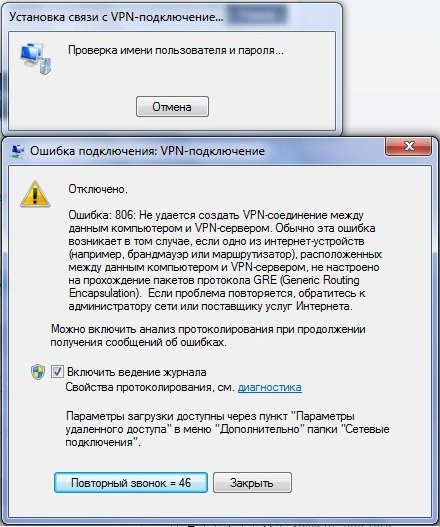











 Доступ к брандмауэру Windows через диалоговое окно «Выполнить»
Доступ к брандмауэру Windows через диалоговое окно «Выполнить»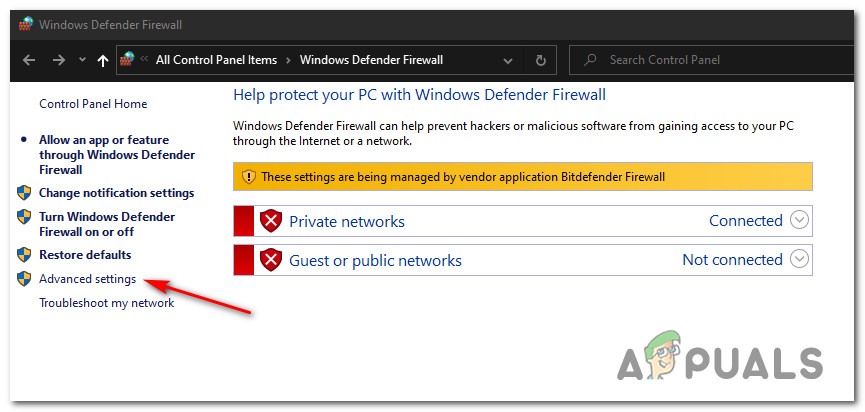 Доступ к меню дополнительных настроек брандмауэра Windows
Доступ к меню дополнительных настроек брандмауэра Windows Создание нового правила для входящих подключений
Создание нового правила для входящих подключений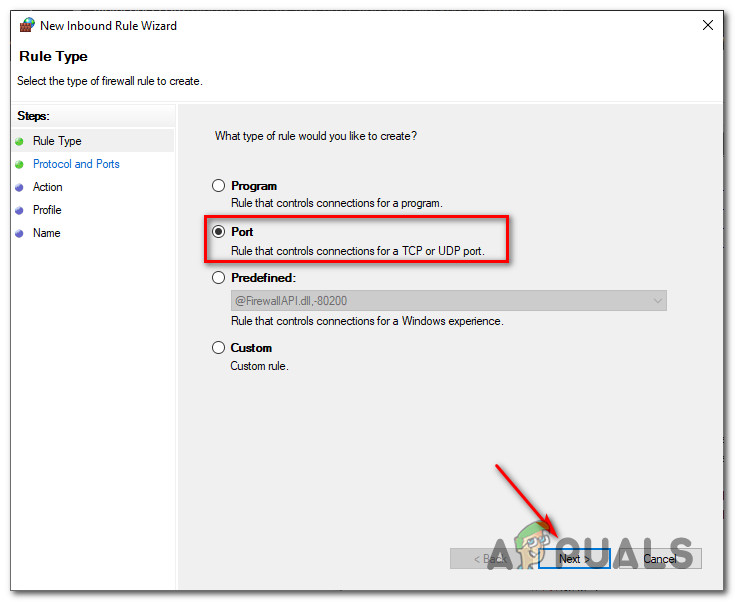 Внесение порта в белый список брандмауэра Windows
Внесение порта в белый список брандмауэра Windows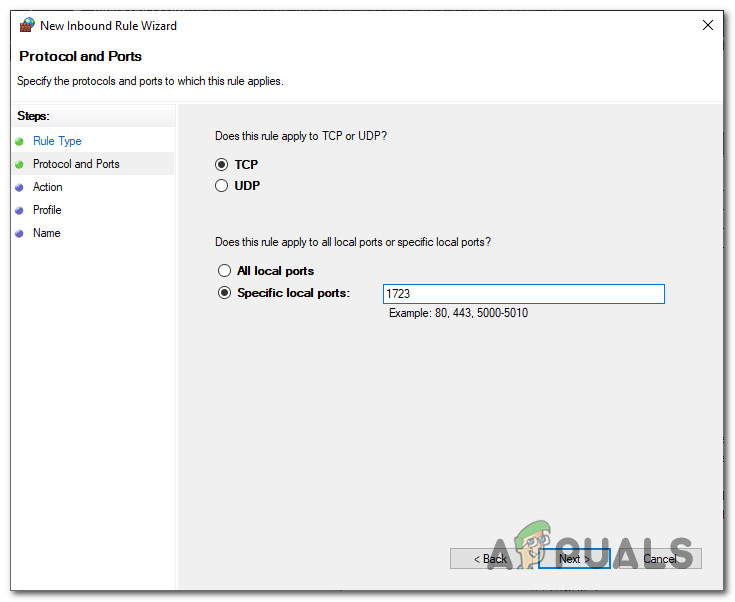 Добавление порта 1723 в белый список в брандмауэре Windows
Добавление порта 1723 в белый список в брандмауэре Windows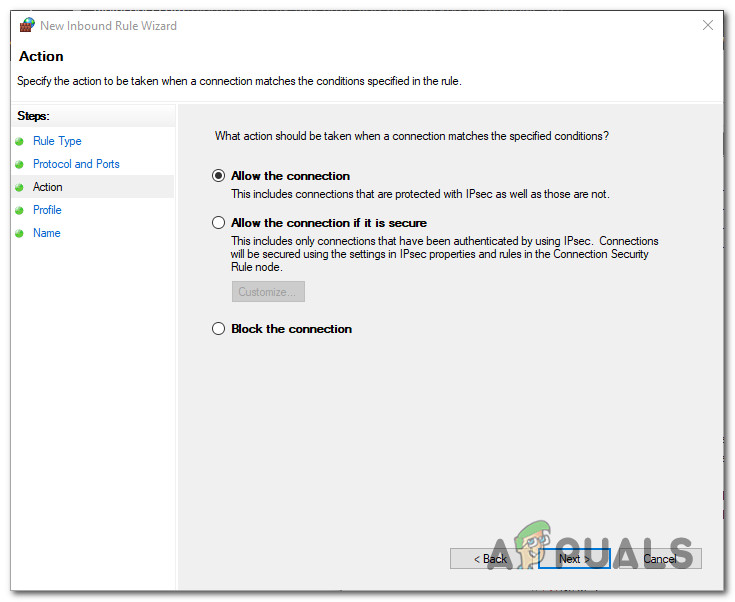 Разрешение подключения в брандмауэре Windows
Разрешение подключения в брандмауэре Windows













